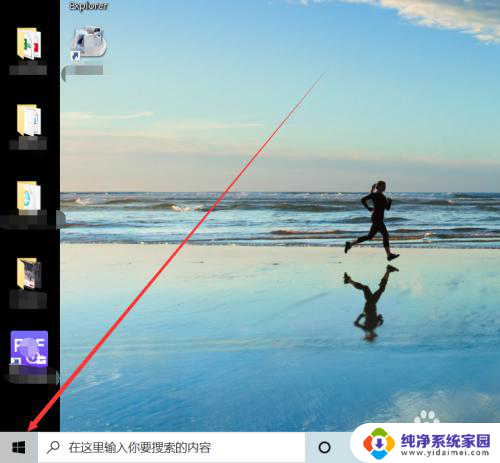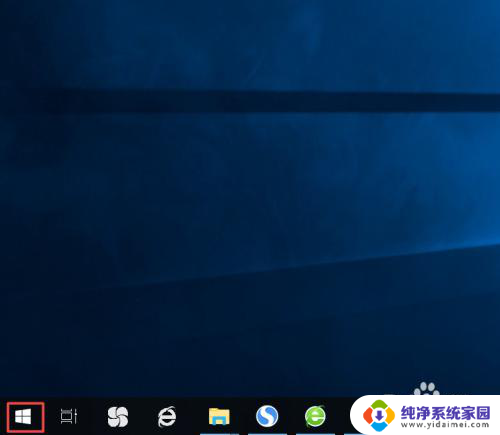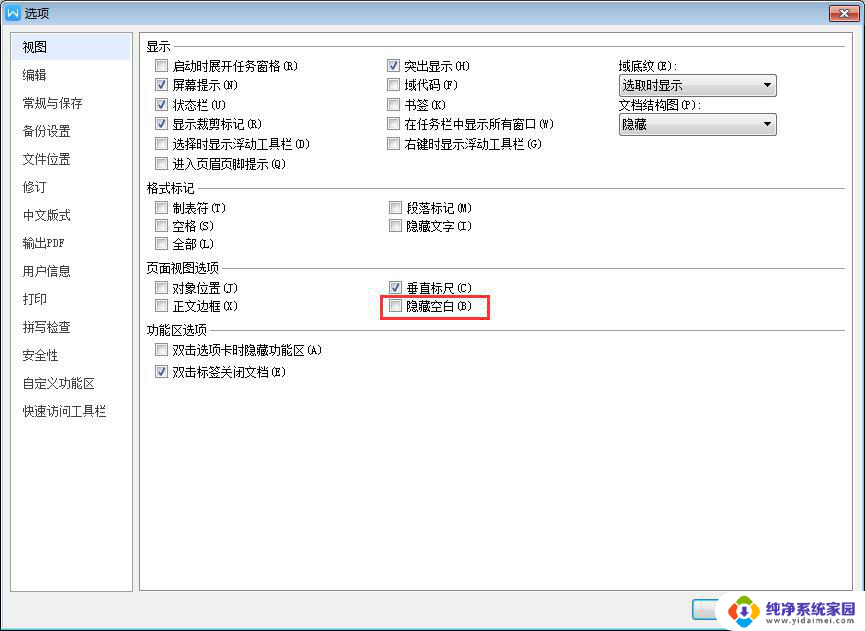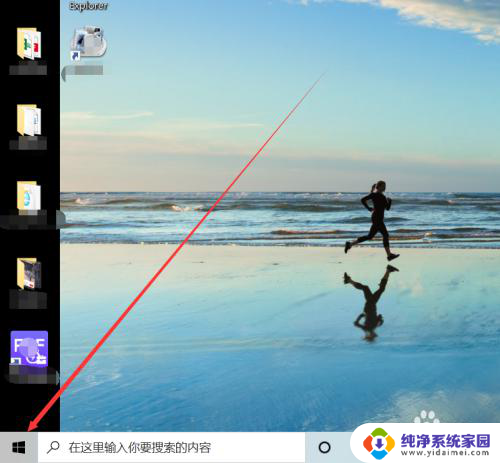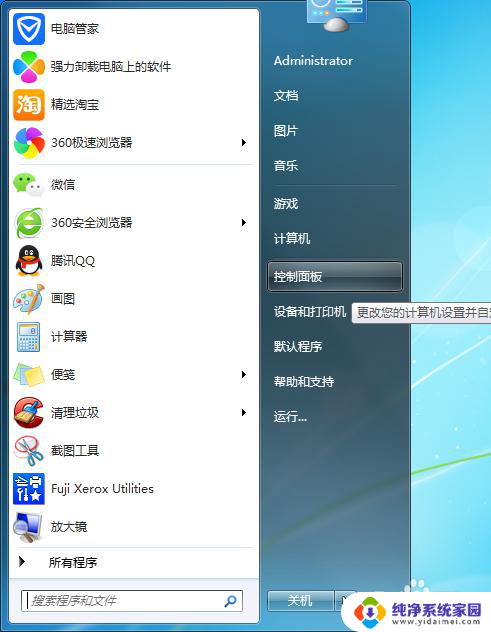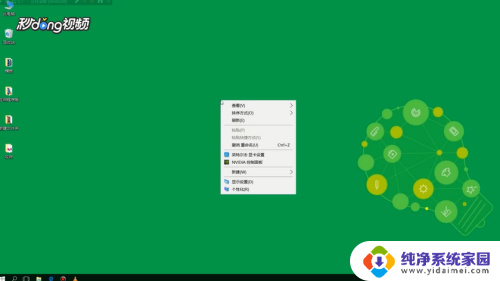壁纸不能显示全图 电脑桌面背景怎么设置才能完整显示
更新时间:2024-03-01 13:45:39作者:xiaoliu
在使用电脑时,我们经常会设置一张喜欢的壁纸作为桌面背景,以增添个人风格和美感,有时我们可能会遇到一个问题:壁纸不能完整显示在桌面上。这种情况让我们感到困扰,因为毕竟我们希望能够欣赏到完整的壁纸画面。如何设置才能让电脑桌面背景完整显示呢?本文将为大家介绍一些实用的方法和技巧,帮助我们解决这一问题。
方法如下:
1.如下图所示,这是我们经常会遇到的问题。电脑桌面边框是黑色的,图片没有填充上去

2.怎么设置呢?首先,我们要点击桌面左下角的系统启动图标。在弹出的列表,点击进入系统设置
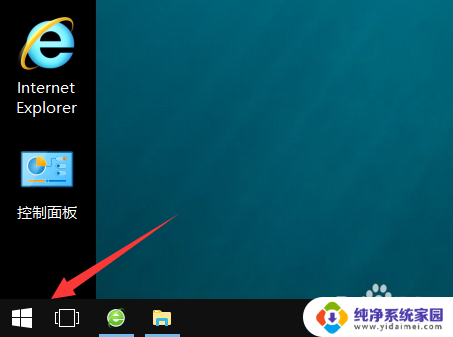
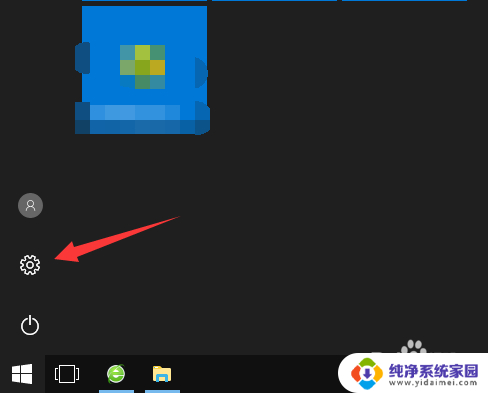
3.进入系统设置后,找到个性化设置选项,我们点击进入此选项,参照下图
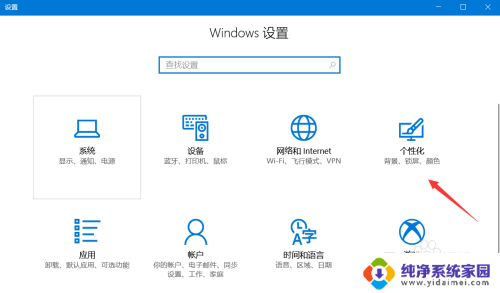
4.进入个性化后,在背景一栏,鼠标往上滑动,直到找到契合度选项,如图所示
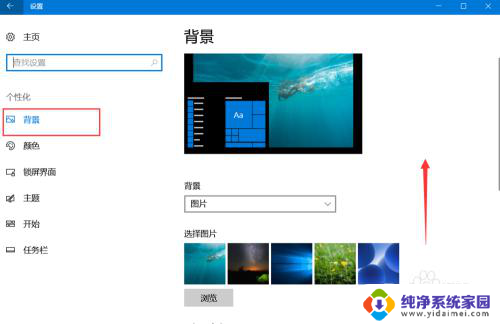
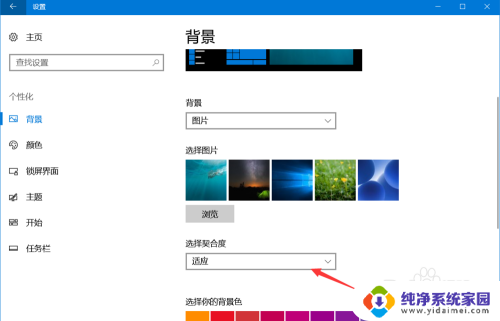
5.在契合度选项,我们点击更改契合度,如下图所示,将契合度改为填充。这样图片将会等比例的缩放,填充整个电脑桌面背景
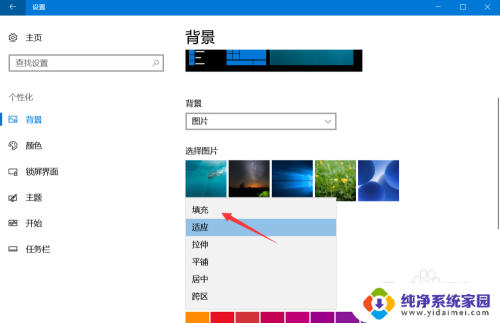
6.如图示,这是我们更改契合度为填充后的电脑桌面。就不再有不好看的黑色区域了。朋友们,希望我的分享能为你带来帮助

以上是关于壁纸不能完全显示的全部内容,如果您遇到相同问题,可以参考本文中介绍的步骤来修复,希望对大家有所帮助。